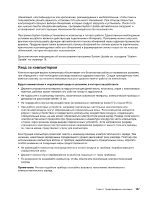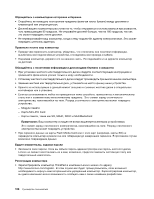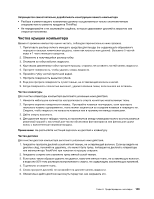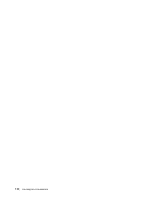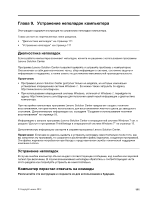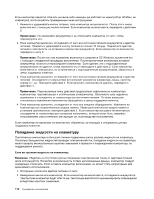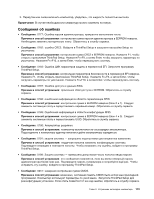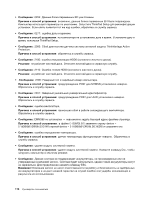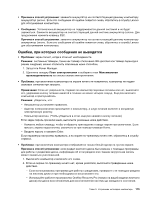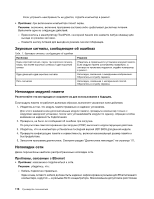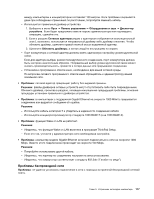Lenovo ThinkPad Edge E135 (Russian) User Guide - Page 130
Попадание жидкости на клавиатуру
 |
View all Lenovo ThinkPad Edge E135 manuals
Add to My Manuals
Save this manual to your list of manuals |
Page 130 highlights
UltraNav 1 2. 2 10 3. Windows 2 3 2 4. 4 2 1 2 112
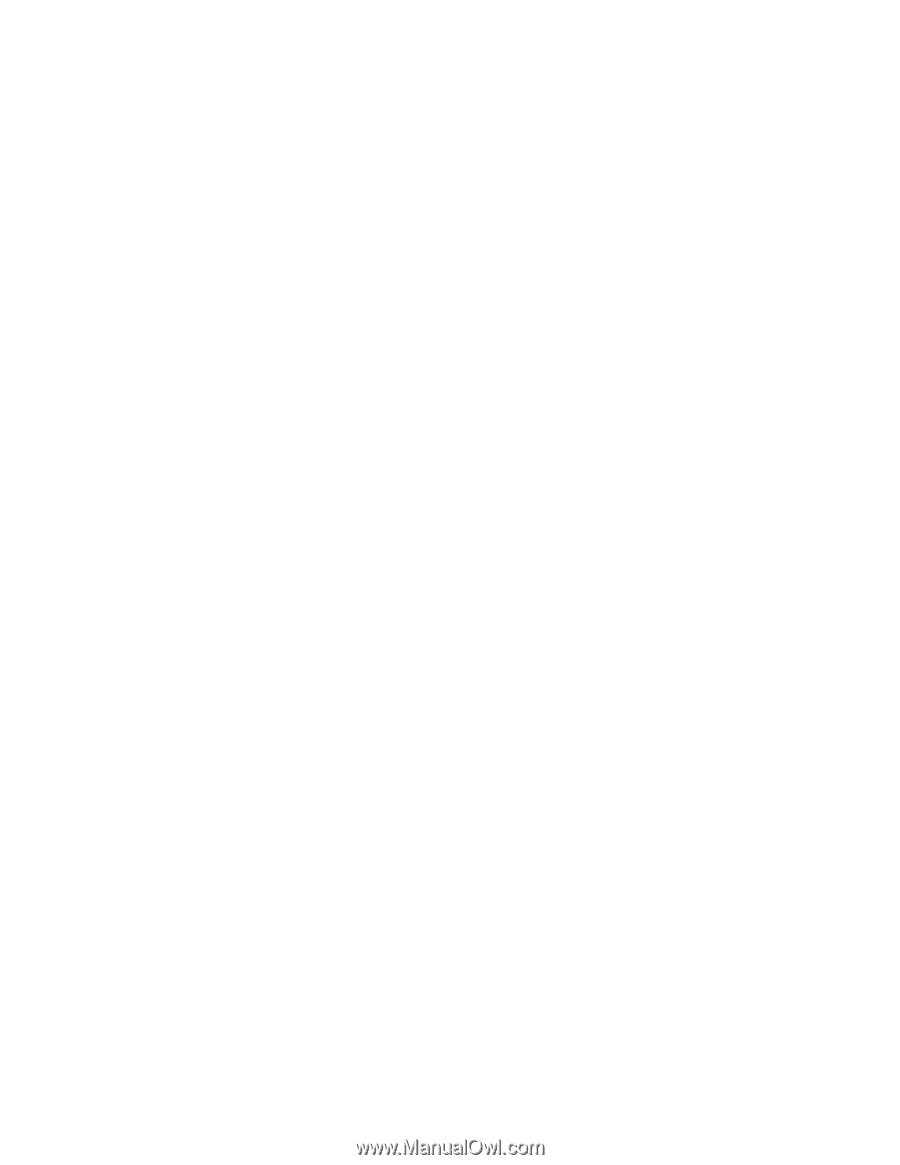
Если компьютер перестал отвечать на какие-либо команды (не работает ни манипулятор UltraNav, ни
клавиатура), воспользуйтесь приведенными ниже инструкциями.
1. Нажмите и удерживайте кнопку питания, пока компьютер не выключится. После этого снова
включите его с помощью кнопки питания. Если компьютер не включается, перейдите к действию
2.
Примечание:
Не извлекайте аккумулятор и не отключайте компьютер от сети, чтобы
перезагрузить его.
2. Пока компьютер выключен, отсоедините от него все источники питания (аккумулятор и адаптер
питания). Нажмите и удерживайте кнопку питания в течение 10 секунд. Подключите адаптер
питания к электросети, не вставляя в компьютер аккумулятор. Если компьютер не включается,
перейдите к шагу 3.
Примечание:
После того как компьютер включится и загрузится ОС Windows, выключите его
с помощью стандартной процедуры выключения. После выключения компьютера вставьте
аккумулятор на место и перезагрузите компьютер. Если сделать это с подсоединенным
аккумулятором не удается, снова извлеките его и переходите к действию 2. Если компьютер
включается от электросети, но не включается с подсоединенным аккумулятором, обратитесь в
центр поддержки клиентов.
3. Пока компьютер выключен, отсоедините от него все источники питания (аккумулятор и адаптер
питания). Отсоедините от компьютера все внешние устройства (клавиатуру, мышь, принтер,
сканер и т. д.). Повторите действие 2. Если включить компьютер не удалось, перейдите к
действию 4.
Примечание:
Перечисленные ниже действия предполагают извлечение из компьютера
компонентов, чувствительных к статическому электричеству. Обеспечьте себе надежное
заземление и отсоедините от компьютера все источники питания. По всем вопросам
относительно извлечения компонентов обращайтесь в центр поддержки клиентов.
4. Пока компьютер выключен, отсоедините от него все внешнее оборудование. Извлеките из
компьютера все неоригинальные модули памяти. Убрав дополнительные модули памяти и
установив оригинальные, повторите действие 2. Если компьютер все равно не включается,
отсоедините от компьютера все остальные компоненты, которые могут быть заменены
пользователем самостоятельно (инструкции см. в руководстве пользователя).
Если компьютер по-прежнему не включается, обратитесь за помощью к специалисту центра
поддержки клиентов.
Попадание жидкости на клавиатуру
Портативные компьютеры в большой степени подвержены риску разлива жидкости на клавиатуру.
Поскольку большинство жидкостей проводят электрический ток, попадание жидкости на клавиатуру
может вызвать множественные короткие замыкания и привести к повреждениям компьютера, не
поддающимся ремонту.
Если вы пролили жидкость на компьютер:
Внимание:
Убедитесь в отсутствии угрозы поражения электрическим током от адаптера питания
(если используется). Несмотря на возможность потери несохраненных данных, компьютер следует
немедленно отключить. Если оставить компьютер включенным, он может стать непригодным для
дальнейшего использования.
1. Осторожно отключите адаптер питания от сети.
2. Немедленно выключите компьютер. Если компьютер не выключается, отсоедините аккумулятор.
Чем быстрее компьютер будет обесточен, тем больше вероятность минимизировать повреждения
вследствие коротких замыканий.
112
Руководство пользователя